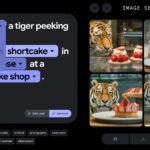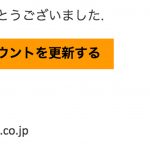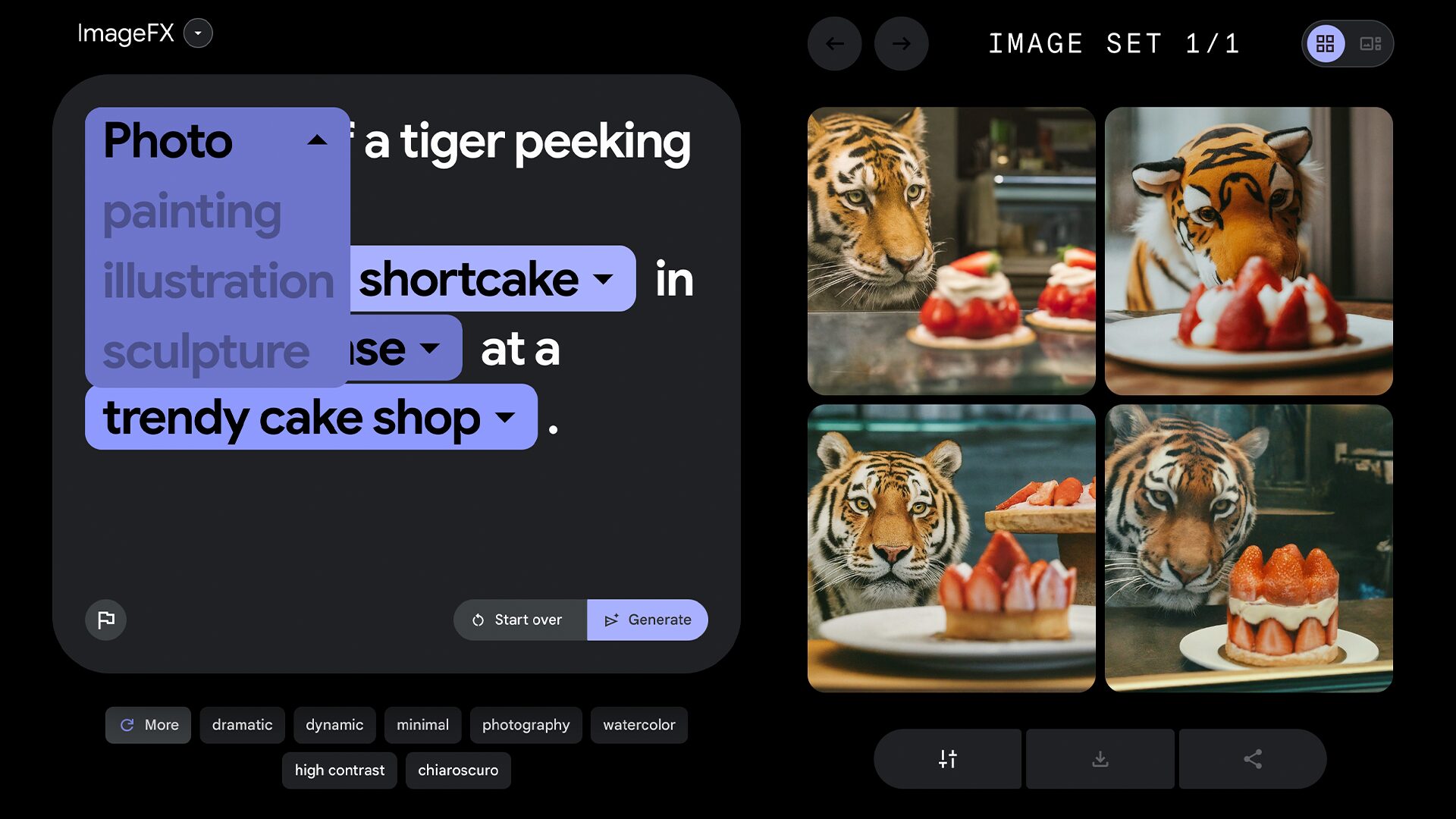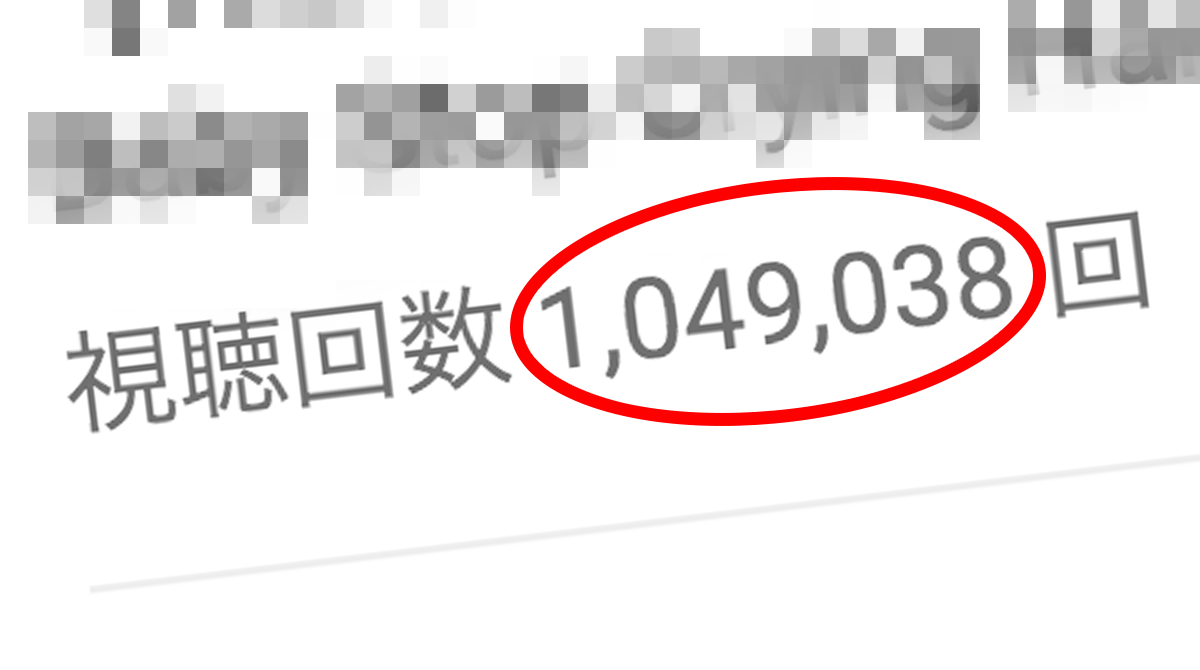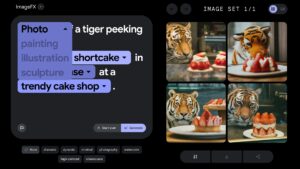昨日、iPadminiからiPhoneに変えた理由の記事を書きました。
iPhoneに変えたと言っても、iPhone7や、発表されたばかりのiPhone8やiPhoneXに変えたわけではありません。
僕が変えたのは、iPhone6 Plusです。
中古で買いました。
ドコモのiPhone6はSIMロック解除できない
ドコモのiPhone6は、SIMロック解除できないと言われています。
SIMロックを解除できるのは、iPhone6s以降だったと思います。
じゃあドコモのiPhone6では格安SIMを使えないのか・・・
安心してください。
実はSIMロック解除できなくても、格安SIMを入れて使う方法があります。
格安SIMのほとんどは、ドコモ回線を使っている
SIMロックできないiPhone6に格安SIMを入れて使う方法は、docomo回線を使っている格安SIM会社から選んであげれば良いんです。
というのも、格安SIM会社のほとんどは、docomoの回線を使っています。
簡単に言うと、ドコモから回線を卸てもらっていて、それを各社が販売しているようなイメージです。
僕が使っているSIMはビッグローブのSIMなのですが、SIMを見ると「docomo」としっかりロゴが入っています。
なので、ドコモのiPhone6には、SIMロックを解除しなくても、docomo回線を使った格安SIMであれば、そのまま入れて使用することが可能です。
データ専用SIMでも使える
ちなみに、僕が契約しているのはデータ専用SIMです。
電話番号はありません。
iPhoneは電話番号が無いと使えないと思っている人もいるかもしれませんが、データ専用SIMでも使えます。
というか、僕がデータ専用SIMでも問題なく使えていますから笑
そもそも、LINEや各種SNS、スカイプなどで無料通話ができるこの時代に、電話番号なんて必要あるんですかね?
会社を経営しているので、仕方なくガラケーを持っていますが、そうでもなければ、電話番号なんて無くしたいですよ笑
auのiPhone6の場合も同じことが言える
ここで気づいた人もいると思いますが、auのiPhone6も同じことが言えます。
auの回線を使用した格安SIMであれば、同じようにauのiPhoneで使用する事ができます。
逆を言えば、auのiPhone6だとドコモ回線系列の格安SIMは使えないので注意が必要です。
格安SIMを入れた後のAPN設定
格安SIMを入れた後は、SIMの会社にもよるかもしれませんが、設定が必要です。
僕の場合ビッグローブと契約をしているので、WI-FIにiPhoneを繋いで、下記をインストールしました。
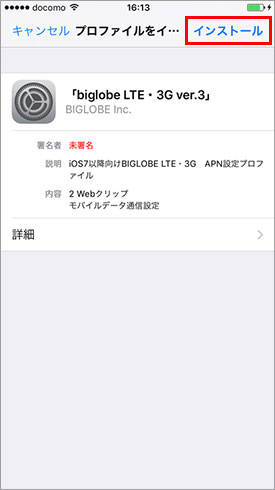
「ビッグローブ sim インストール」とかのキーワードで出てくると思います。
こちらをインストールしてもらえれば、ビッグローブで契約している僕の場合だと、その後、通信利用ができるようになりました。
電波表示がされない
SIMで通信が利用できるようになったのですが、下記のスクショ左上のように電波は一切表示されなくなりました。
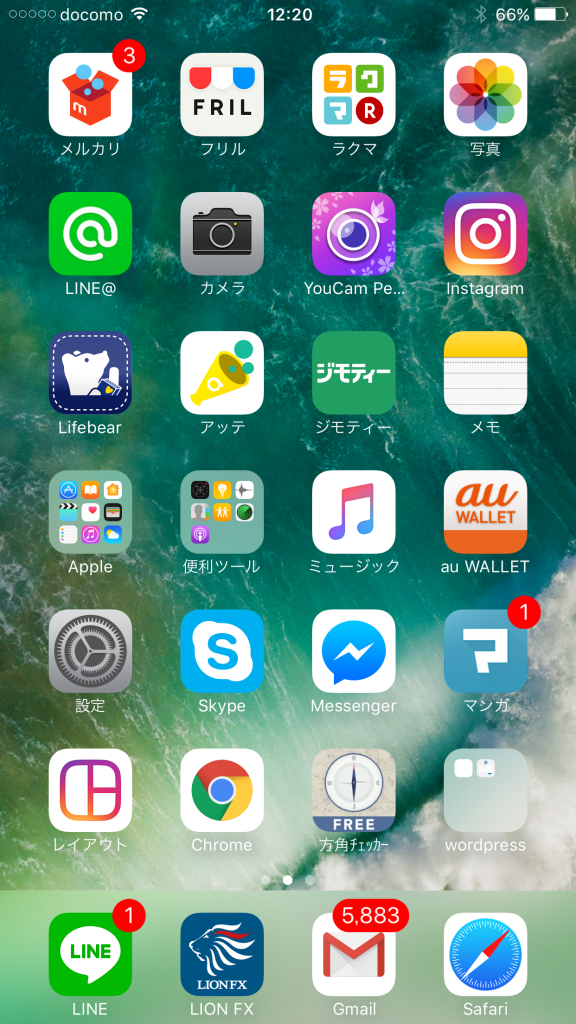
電波は表示されていなくて、僕も最初不安にはなりましたが、この状態でも問題なく使えています。
全ての格安SIMでこのような状況になるのかはわかりませんが、格安SIMをSIMロック解除していない端末で利用すると、このようになるのかもしれません。
ドコモのiPhone6に格安SIMを設定して使う方法のまとめ
先程の電波の状態表示を除けば、問題なく使えます。
月々安く済ませたいという方には、オススメです。
iPhoneXがもうすぐ発売されますが、僕は当分iPhone6 Plusでいきそうです。
流石に、携帯端末で10万超えは高すぎるかとww
iPhoneXの中古が出始めたら考えますw
iPhoneXやiPhone6にしろ、いまだに大手3キャリアと契約していながら月々の費用が高いって言っている人がいますが、1日でも早く格安SIMに切り替える事をお勧めします。
月々の余分な経費を抑えて、もっと別の事に使いましょうw
関連記事